アバウトに言えば、写真は撮影したときの仕上がりが50%。
現像が50%の割合で、最終的な仕上がりの成否が決まるといっていいだろう。
そのため、仕上がりのイメージがはっきりしているかどうか?
というのが、とても大事になる。
つまりどのあたりで手を打つのか?
これを決めないと前へ進めないことになる。
現像ソフトウエアが高機能になればなるほど、迷いやすいとも、いえるわけだ。
ある日の「今日の雲」のオリジナル写真。
絞りとシャッター速度をマニュアルで調整して撮ったショット。
「朝の雲」ではファインダーを覗きながら、明るさを変えて3枚撮影。
これはその中の一枚。
3枚の中から、まずどれをベースに現像するかを決めなければならない。
これが最終的にアップした、マニュアルで現像したバージョン
Photoshop にはAUTOモード(自動補正)があって、これはその機能を使って自動現像したショット。
クリック1発で、この状態まで仕上げてくれる。
自動補正はPhotoshopが自動的に明暗などを判定し、バランスのとれた現像をする機能だ。
光が十分に回った、いわゆる普通のショットだと、自動補正を基本に、調整を始めることが多い。
逆に言えば、この状態をイメージして、オリジナルを撮影するわけだ、
RAWファイルを読み込んだときの状態。
それぞれの設定スライダーは「0」になっている
そこで「自動補正」ボタンをクリック
↓
自動補正ボタンをクリックするだけで、ここまでやってくれる。
各設定のスライダーがこのように自動的に調整されている。
新しいバージョンでは「かすみの除去」という項目があり、これがなかなか使えるのだ。
自動補正した状態で「かすみの除去」の効果を加えるわけだ。
スライダーを右に動かすと、霞が晴れたようにクッキリと濃くなる。
写真はスライダーに連動してリアルタイムで変化する。
「朝の雲」の場合は大体「50」くらいに設定している。
最終的にアップした、マニュアル現像バージョン
自動補正ボタンを使わず、それぞれの項目をマニュアルで調整して仕上げている。
自動補正のあとで、コントラスト強めの方向で現像。
山の稜線に沿った白い縁取りが、ちょっと不自然か・・
だが、この方がいいという人もいるだろう。
ゆえに決断力が必要になってくるのだ。(笑)
SONY α7R II + Vario-Tessar T* FE 16-35mm F4 ZA OSS
今日撮った写真 人気ランキングに参加しています。
クリックしていただけると嬉しいです。^^;
↓ < ありがとうございます。
おまけ
メインPC
一番右が Photoshop の現像画面。(27インチ縦置きディスプレイ)
古い方PCはサブで使っている。
ブルーレイディスクへのラベル印刷などのジョブはこちらのサブPCで行っている。
一番右のディスプレイにはグーグルアナリティクスを表示。
現在何人が見ていて、どのコンテンツを見ているかまでわかる。
現在夜中の12時41分だが、4人がアクセスされている。
もちろんリアルタイムだ。
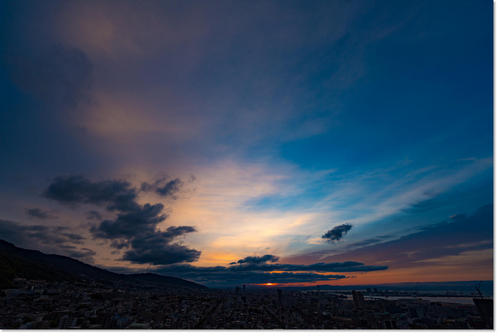


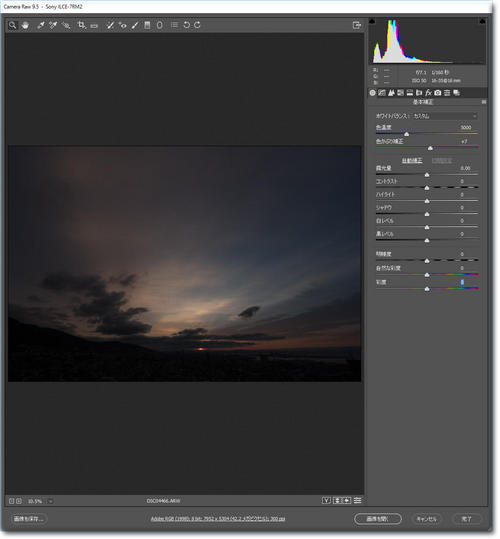

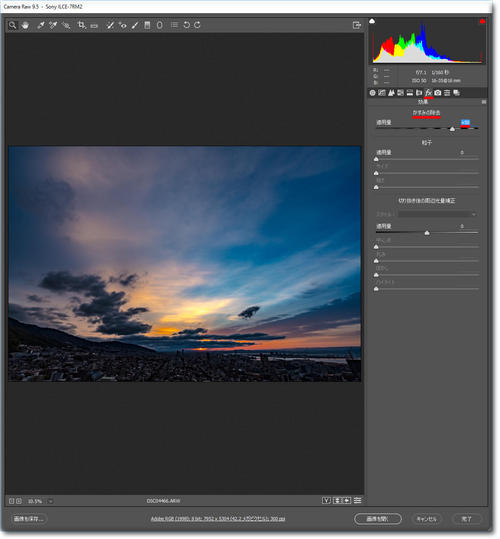



コメントする